php小编西瓜为您介绍钉钉界面跟随系统外观怎么设?钉钉界面跟随系统外观开启教程。在我们使用钉钉应用的过程中,如果想要让钉钉应用跟随系统外观变化,可以通过简单的设置实现。这样可以让钉钉应用更好地融入系统整体外观,提升用户体验。接下来,让我们一起来学习如何设置钉钉界面跟随系统外观,让您的钉钉应用更加个性化和便捷。
1、在钉钉主界面点击底部的【我的】。
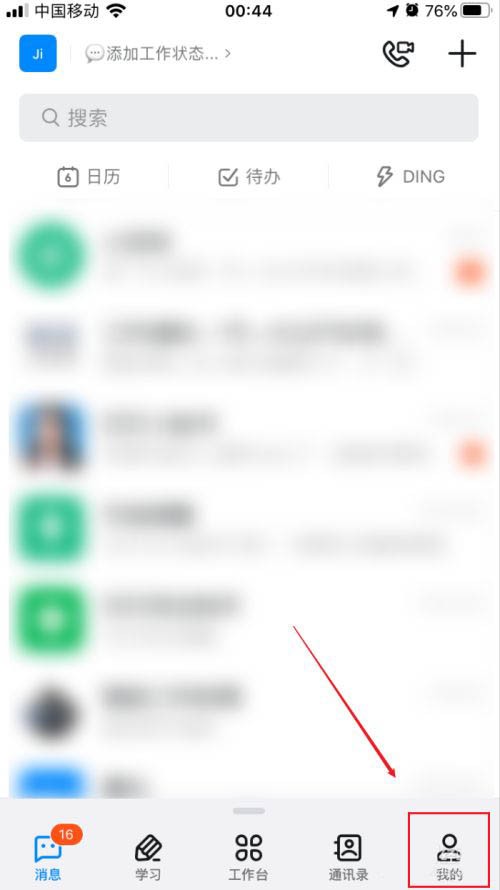
2、在我的界面点击打开【设置】。
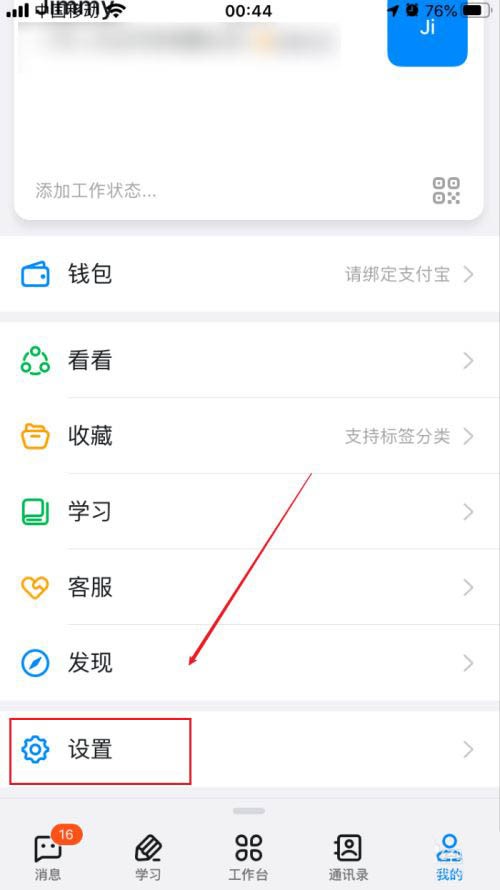
3、在设置界面点击打开【通用】。
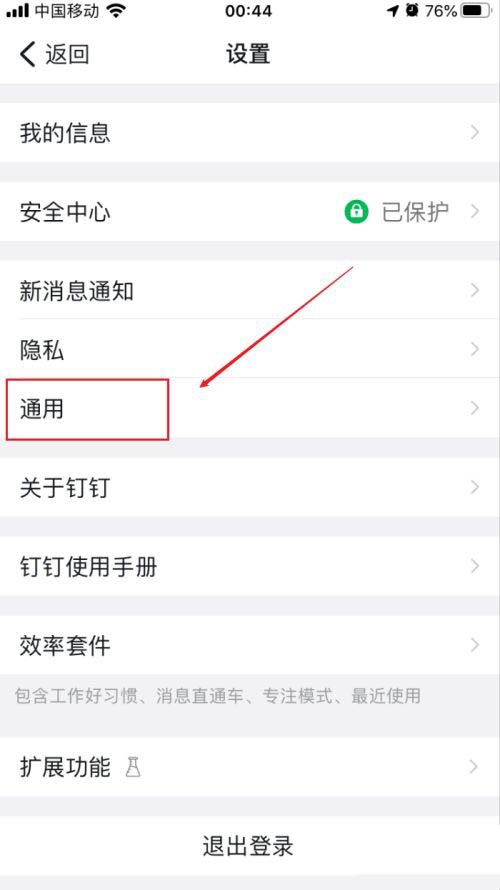
4、在通用界面点击打开【外观】。
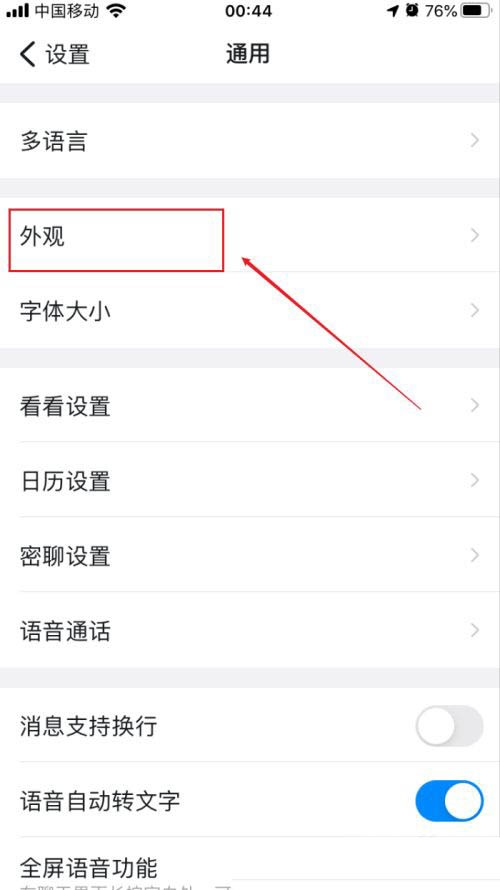
5、在外观设置界面将【跟随系统外观】的开关按钮打开即可。
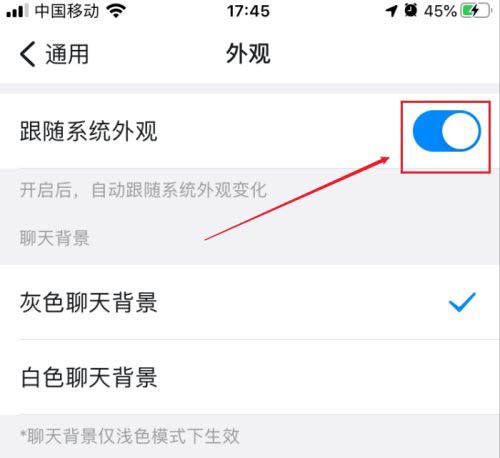
以上是钉钉界面跟随系统外观怎么设_钉钉界面跟随系统外观开启教程的详细内容。更多信息请关注PHP中文网其他相关文章!




